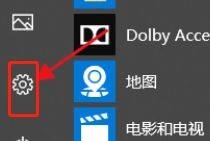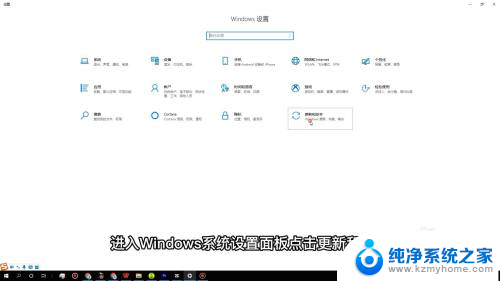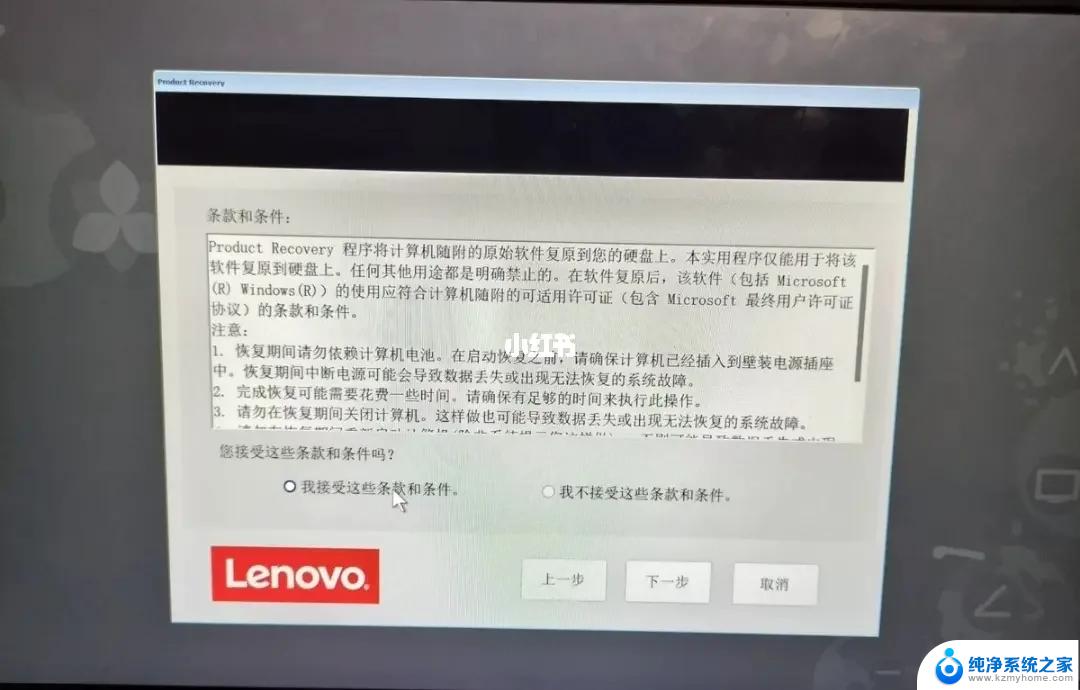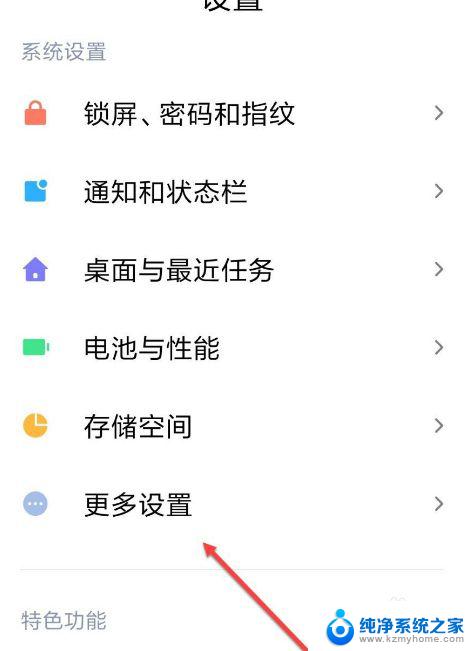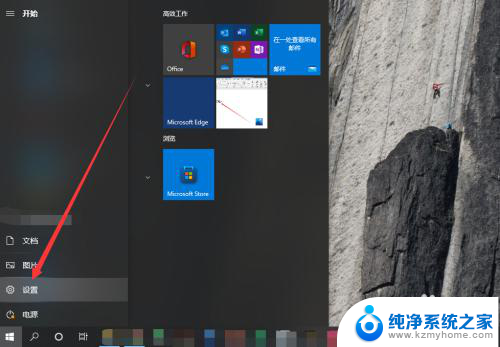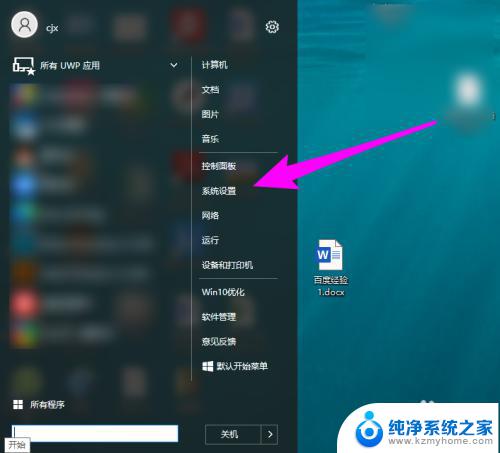进入bios怎么恢复出厂设置 联想笔记本电脑bios恢复出厂设置方法
进入bios怎么恢复出厂设置,在使用联想笔记本电脑时,有时我们需要恢复出厂设置以解决一些系统问题或者清除个人数据,而要进行这项操作,我们需要进入BIOS(基本输入输出系统)界面。BIOS是笔记本电脑的基本软件,它控制着整个硬件系统的运行。对于不熟悉BIOS的用户来说,恢复出厂设置可能会显得有些困难。在本文中我们将介绍一些简单的方法来帮助大家顺利进入BIOS并完成恢复出厂设置的操作。
步骤如下:
1.首先重新启动的你的电脑,如果是关机状态,直接开机即可。

2.接着就是进入bios的操作,在重启电脑时候。按键盘上的F2按键,这是常用的联想进入bios的快捷键,当然也有另外的,有的需要结合FN+F2才可以,像这里的联想e420就需要按FN+F1才能进入bios。

3.进入bios的界面之后,一般选择菜单栏的最后一项内容。这里是选择restart选项。

4.接着选择load setup defaults选项,也就是恢复出厂设置选项。
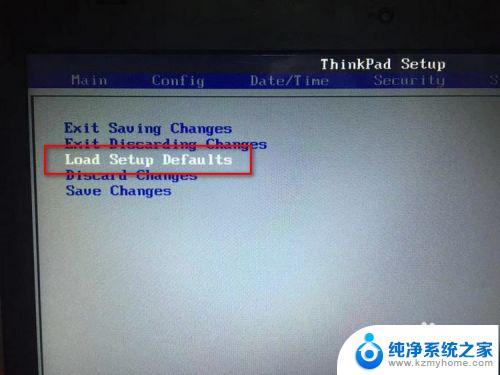
5.接着弹出一个提示窗口,提示是否现在就恢复出厂设置,直接点击yes选项即可。

6.成功恢复出厂设置之后,按键盘上的F10按键。然后弹出保存更改并退出的窗口,点击yes选项,电脑就会重启,这样bios就成功恢复出厂设置了。
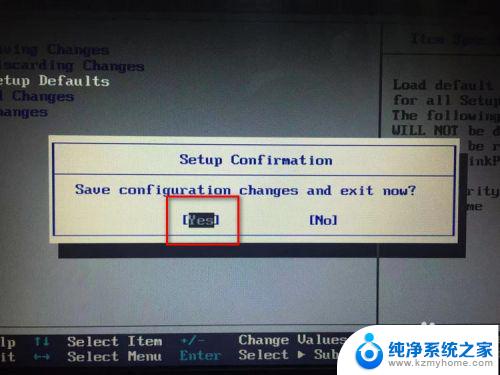
以上就是恢复出厂设置的bios操作步骤,如果您遇到相同问题,可参考本文介绍的步骤进行修复,希望这些内容能对您有所帮助。